[Roteador sem fio] Como definir a senha/ID de toque/ID de rosto para login no aplicativo ASUS Router no iOS?
A fim de fornecer tantos métodos de autenticação quanto dispositivos iOS, o ASUS Router APP contém senha de login/Touch ID/Face ID para garantir sua segurança. Neste artigo, explicaremos como definir três métodos diferentes de autenticação.
Nota: Verifique primeiro se os seus dispositivos iOS suportam Touch ID/Face ID. Se você tiver algum problema, entre em contato com o fabricante do dispositivo.
Abra o aplicativo do roteador ASUS
Instale a versão mais recente do ASUS Router APP no seu dispositivo iOS.
Please refer to [Roteador sem fio] Como configurar o roteador ASUS Wi-Fi através do aplicativo ASUS Router App? (QIS, Quick Internet Setup) para saber mais
1.Se você já instalou o ASUS Router APP, conecte dispositivos iOS ao roteador ASUS WiFi SSID e abra o ASUS Router APP.
2. Escolha um método de autenticação com base em seus requisitos. Aqui, tomamos o ZenWiFi AX como exemplo.
Introdução
Definir senha para login do APP do roteador ASUS
Definir Touch ID para login no APP do roteador ASUS
Definir Face ID para login no APP do roteador ASUS
Definir senha para login do APP do roteador ASUS
(1) Toque  no canto superior esquerdo, escolha um roteador que você gostaria de configurar e toque em [Sobre].
no canto superior esquerdo, escolha um roteador que você gostaria de configurar e toque em [Sobre].
(2) Toque em [Bloqueio de senha]
(3) Toque em [Ativar senha]. (A configuração padrão está desativada)
(4) Defina sua senha de 4 dígitos para o login do ASUS Router APP (esta senha é usada apenas para o login do ASUS Router APP), e agora a senha está concluída.
Nota: Esta senha não é sua senha de login do roteador WEB GUI ou sua senha de desbloqueio de tela do dispositivo iOS.

Definir Touch ID para login no APP do roteador ASUS
(1) Toque  no canto superior esquerdo, escolha um roteador que você gostaria de configurar e toque em [Sobre].
no canto superior esquerdo, escolha um roteador que você gostaria de configurar e toque em [Sobre].
(2) Toque em [Bloqueio de senha]
(3) Toque em [Ativar senha]. (A configuração padrão está desativada)
(4) Defina sua senha de 4 dígitos para o login do ASUS Router APP (esta senha é usada apenas para o login do ASUS Router APP), e agora a senha está concluída.
Nota: Esta senha não é sua senha de login do roteador WEB GUI ou sua senha de desbloqueio de tela do dispositivo iOS.

(5) Toque  no canto superior esquerdo da página inicial e toque em [Sobre].
no canto superior esquerdo da página inicial e toque em [Sobre].
(6) Toque em [Bloqueio de senha]. (Agora, o bloqueio de senha está mostrando [on])
(7) Ative [Touch ID] e agora a configuração de Touch ID está concluída.

Definir Face ID para login no APP do roteador ASUS
(1) Toque  no canto superior esquerdo, escolha um roteador que você gostaria de configurar e toque em [Sobre].
no canto superior esquerdo, escolha um roteador que você gostaria de configurar e toque em [Sobre].
(2) Toque em [Bloqueio de senha]
(3) Toque em [Ativar senha]. (A configuração padrão está desativada)
(4) Defina sua senha de 4 dígitos para o login do ASUS Router APP (esta senha é usada apenas para o login do ASUS Router APP), e agora a senha está concluída.
Nota: Esta senha não é sua senha de login do roteador WEB GUI ou sua senha de desbloqueio de tela do dispositivo iOS.

(5) Toque  no canto superior esquerdo da página inicial e toque em [Sobre].
no canto superior esquerdo da página inicial e toque em [Sobre].
(6) Toque em [Bloqueio de senha]. (Agora, o bloqueio de senha está mostrando [on].)
(7) Ative [Face ID] e agora a configuração do Face ID está concluída.
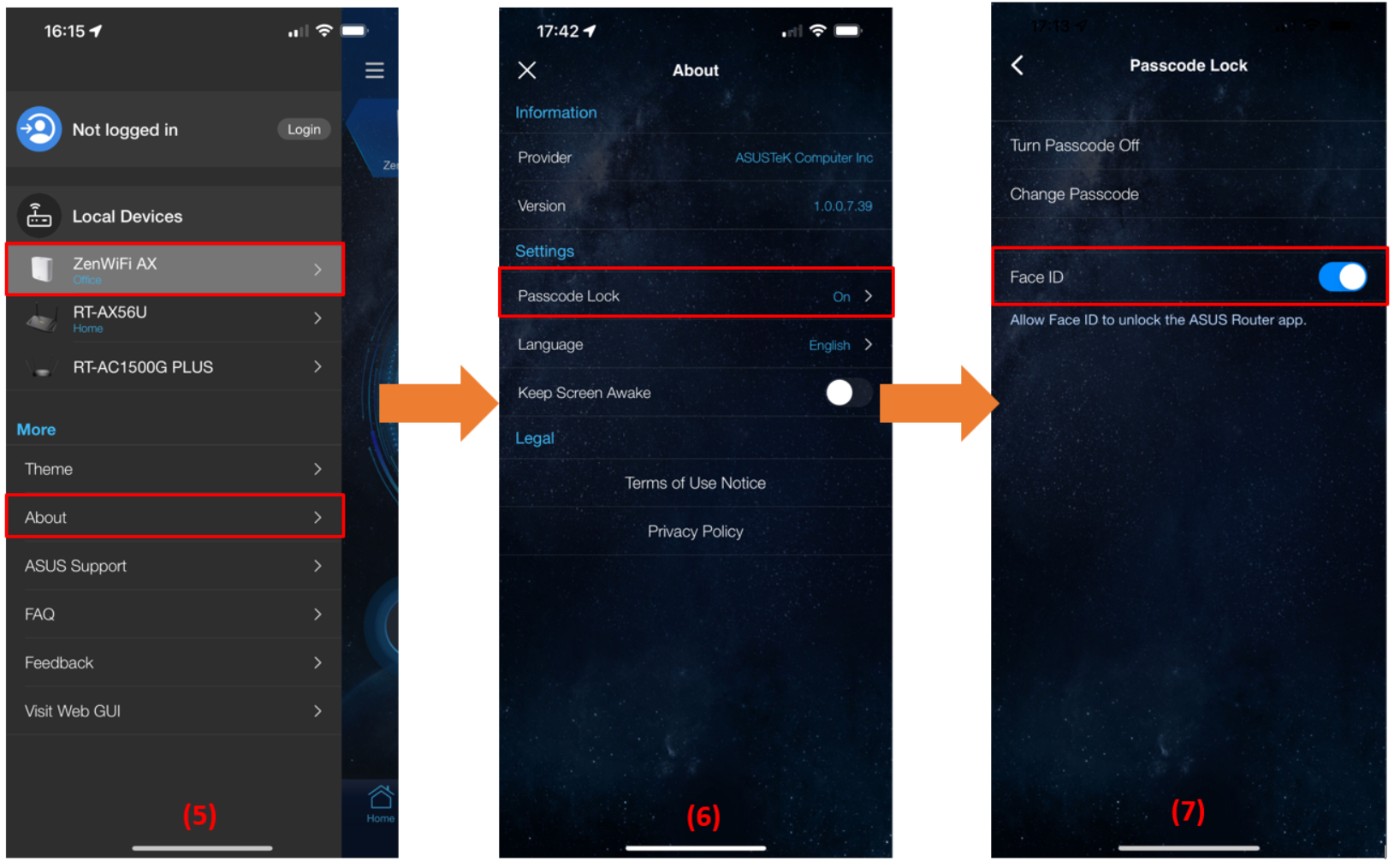
Perguntas Frequentes
1. Se eu esqueci minha senha de 4 dígitos para login no ASUS Router APP e não consegui fazer login no ASUS Router APP, o que devo fazer?
A ASUS não adquire sua senha de 4 dígitos. Portanto, se você esqueceu sua senha, remova primeiro o ASUS Router APP e vá para a loja da Apple para instalá-lo novamente.
Consulte [Roteador sem fio] HComo configurar o roteador ASUS Wi-Fi através do aplicativo ASUS Router App? (QIS, Quick Internet Setup) para aprender como configurar o roteador ASUS WiFi através do ASUS Router APP.
2. É necessário definir a senha de login/ID de toque/ID de rosto para o ASUS Router APP?
A fim de fornecer tantos métodos de autenticação quanto dispositivos iOS, o ASUS Router APP contém senha de login/Touch ID/Face ID para garantir sua segurança. Portanto, você pode decidir se deseja definir a autenticação para o login do ASUS Router APP com base em seus requisitos e hábitos. Nós sinceramente sugerimos que você habilite um deles para aumentar a segurança ao usar o ASUS Router APP.
3.Posso ativar apenas o Face ID/Touch ID em vez da senha?
Não. Atualmente, quando o Face ID/Touch ID está ativado, você precisa ativar a senha primeiro para usá-los.
Como obter o (Utilitário / Firmware)?
Baixe os drivers, software, firmware e manuais do usuário mais recentes no ASUS Download Center.
Se precisar de mais informações sobre o ASUS Download Center, consulte este link.